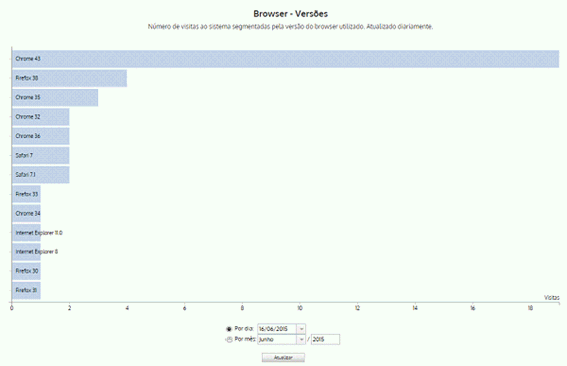
Este aplicativo possibilita acompanhar com mais detalhes as visitas ocorridas nas diversas páginas do Portal. O monitoramento é feito tanto no domínio principal como no ambiente de cada escola. Com esses recursos, os responsáveis pelas páginas (Páginas das Escolas, Páginas dos Alunos, dos Educadores, da Família, etc) podem avaliar se o conteúdo do Portal está interessante ao seu público, identificando algumas características desses usuários e adaptando o conteúdo do portal a eles. Esses são alguns exemplos de consultas gerenciais.
No Sistema de Monitoramento também é possível avaliar o desempenho técnico do Portal, por meio dos Relatórios de Erros, uma ferramenta bastante útil para a equipe técnica, pois facilita a identificação dos aplicativos que apresentam falhas. Esses e outros dados estão disponíveis nas consultas técnicas.
A reformulação deste aplicativo traz as seguintes VANTAGENS:
· Conhecer mais características sobre o público que utiliza o portal.
· Interface mais agradável proporcionando melhor usabilidade.
· Informações mais precisas.
· Algumas informações são mensuradas em tempo real e atualizadas a cada 5 minutos.
· Novas consultas e com mais detalhes.
Os links abaixo auxiliam na navegação da tela:
Modelos de gráficos - Ao realizar as consultas você vai encontrar os seguintes modelos de gráficos:
• Gráfico de barra:
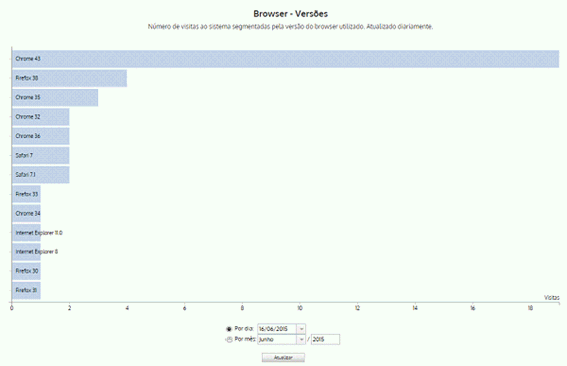
• Gráficos de dispersão:
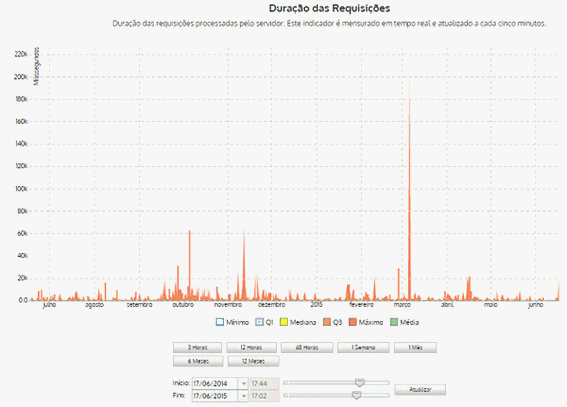
• Gráficos de linhas
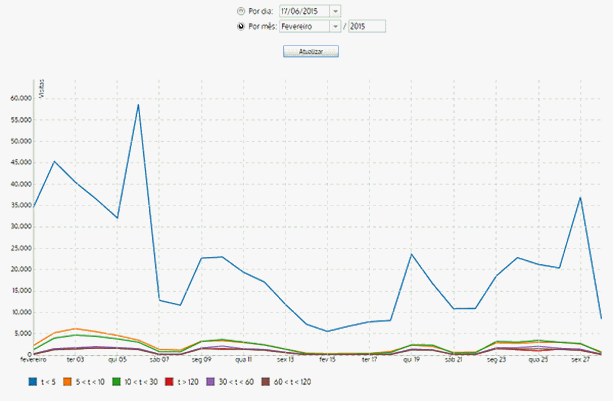
• Gráficos de pizza
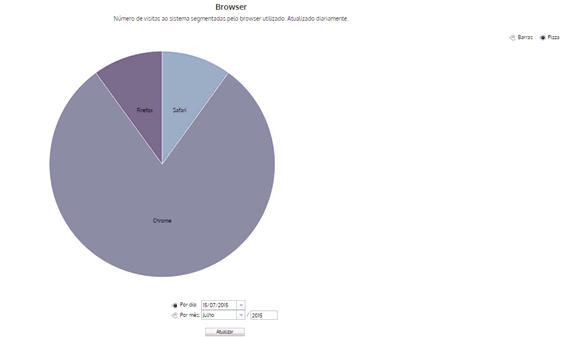
Modelos de filtros - Ao realizar as consultas você vai encontrar os seguintes modelos de filtros:
• É possível realizar consultas por dia e por mês:
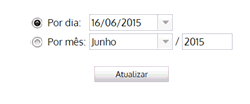
• É possível realizar consultas por dia, mês, semana, hora e minuto.

• É possível relacionar o resultado de um aplicativo desejado com os aplicativos que recebem o maior número de acesso no portal.
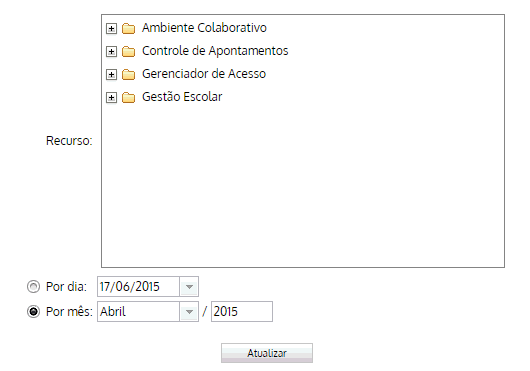
• É possível realizar consultas por localização: aba de atores, um site ou uma unidade.
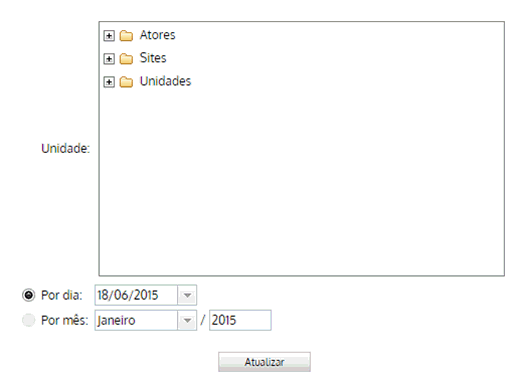
Consulta dos principais Indicadores gerenciais
Abaixo serão descritas as consultas mais utilizadas no monitoramento do portal, as demais estão disponíveis também para acesso no aplicativo.
Acesso- A tela apresenta os dados do dia, da semana e do mês atual. Cada pesquisa será exibida com o respectivo gráfico e valores. Para pesquisar outro período, clique no título do gráfico ou no menu esquerdo para ser direcionado.
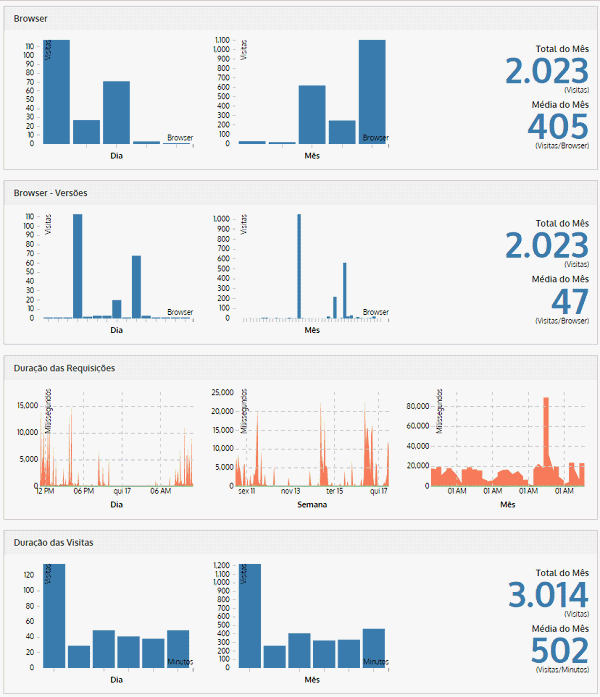
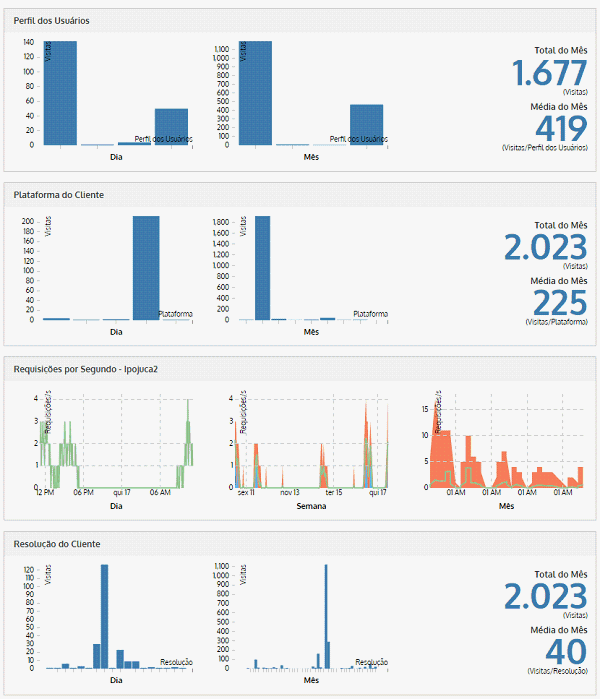
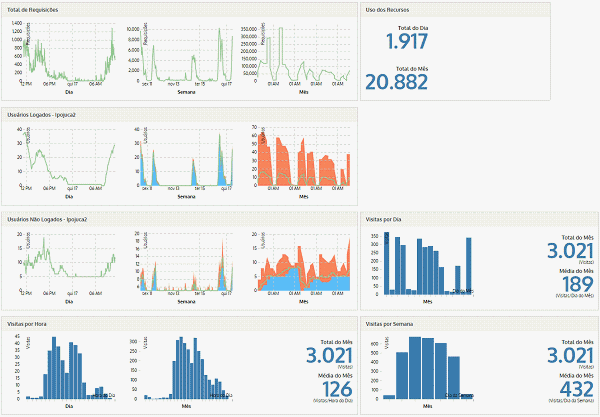
Browser – Versões - É possível ver por dia ou por mês o número de visitas ao sistema de acordo com versão do browser que o usuário utiliza.

Duração das Visitas - É possível consultar diariamente a quantidade de visitas ao sistema de acordo com sua duração. O gráfico pode ser exibido em barras ou pizza. O gráfico de linhas é exibido abaixo do gráfico de barras/ pizza.
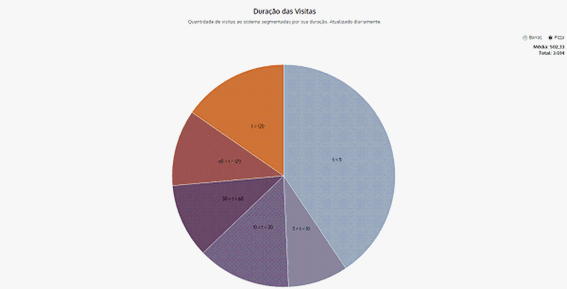
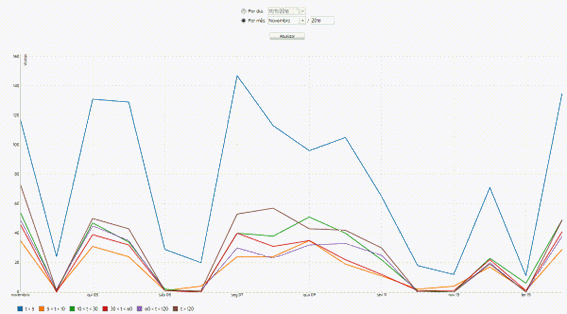
Perfil dos Usuários - É possível visualizar diariamente o número de visitas ao sistema segundo os perfis dos usuários. São contados apenas os usuários que fizeram login. O gráfico pode ser exibido em barras ou pizza. O gráfico de linhas é exibido abaixo do gráfico de barras/ pizza.
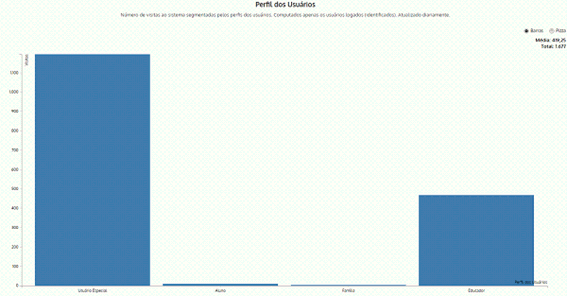
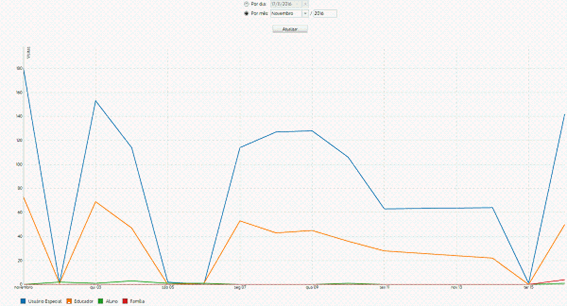
Plataforma do Cliente - É possível visualizar diariamente o número de visitas ao sistema de acordo com a plataforma ou sistema operacional do cliente. O gráfico pode ser exibido em barras ou pizza. O gráfico de linhas é exibido abaixo do gráfico de barras/ pizza.
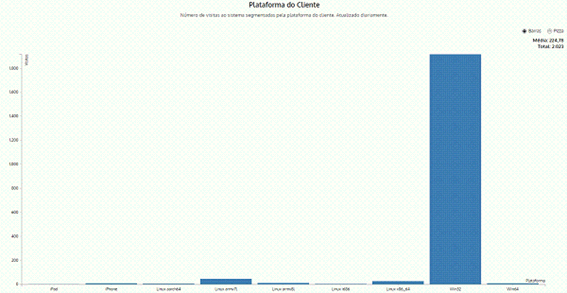
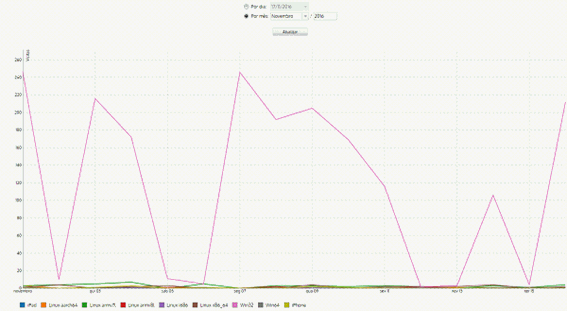
Uso dos Recursos - É possível visualizar diariamente o número de acessos nos recursos mais usados do sistema que registra histórico. O gráfico pode ser exibido em barras ou pizza. O gráfico de linhas é exibido abaixo do gráfico de barras/ pizza.
É possível também visualizar no gráfico o número de acessos de um aplicativo desejado, basta selecionar o aplicativo nas opções de recurso.
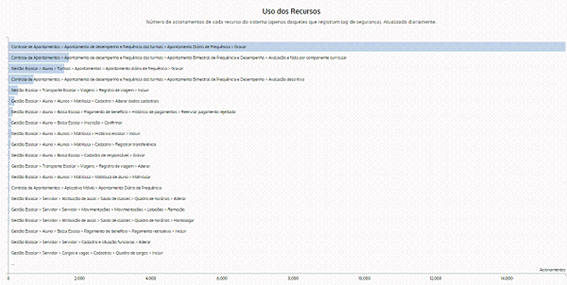
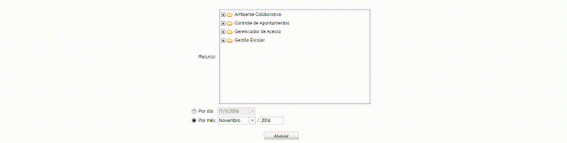
Usuários Logados - É possível visualizar o número instantâneo de usuários que fizeram login acessando o sistema simultaneamente. Os resultados são reunidos a cada cinco segundos e confirmados a cada cinco minutos. É possível visualizar o resultado por dia, por mês, pelas 3 últimas horas, 12 últimas horas, últimas 48 horas, 1 semana, 1 mês, 6 meses ou 1 ano.
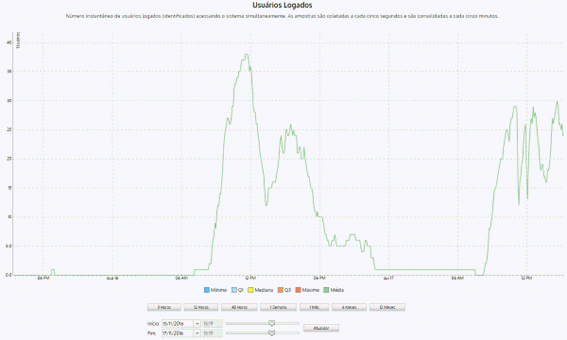
Usuários Não Logados - É possível visualizar o número instantâneo de usuários não logados acessando o sistema ao mesmo tempo. Assim como a consulta de usuários logados, os resultados são reunidos a cada cinco segundos e confirmados a cada cinco minutos. É possível visualizar o resultado por dia, por mês, pelas 3 últimas horas, 12 últimas horas, últimas 48 horas, 1 semana, 1 mês, 6 meses ou 1 ano.
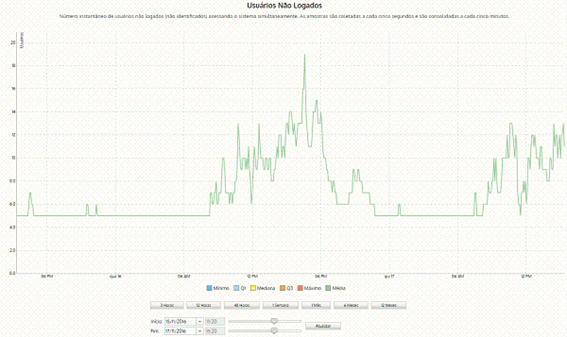
Visitas por Dia - É possível visualizar diariamente o número de visitas ao sistema pelo dia do mês. O gráfico pode ser exibido em barras ou pizza.
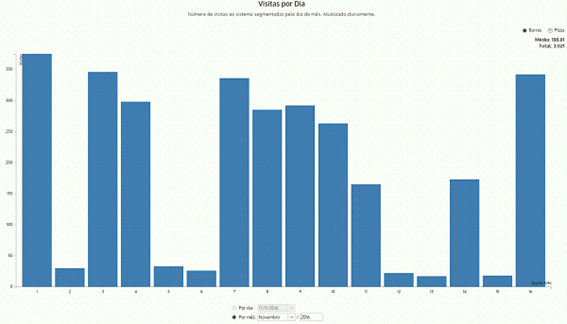
Visitas por Hora - É possível visualizar diariamente o número de visitas ao sistema de acordo com a hora de entrada no sistema. O gráfico pode ser exibido em barras ou pizza.
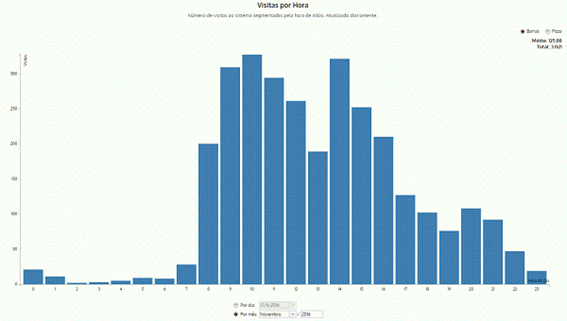
Visitas por Semana - É possível visualizar diariamente o número de visitas ao sistema segundo o dia da semana. O gráfico pode ser exibido em barras ou pizza.
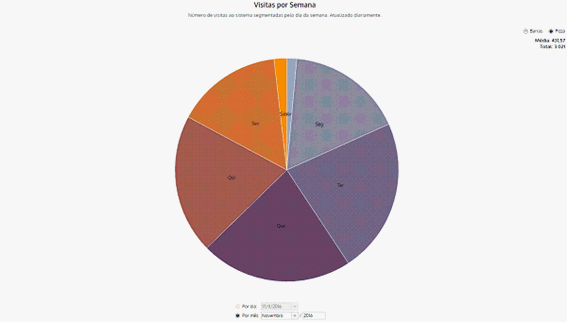
Ambiente Colaborativo - A tela apresenta os dados do dia, da semana e do mês atual. Cada pesquisa será exibida com o respectivo gráfico e valores. Para pesquisar outro período, clique no título do gráfico ou no menu esquerdo para ser direcionado.
- Conteúdo:
Abaixo serão descritas as consultas mais utilizadas no monitoramento do portal, as demais estão disponíveis também para acesso no aplicativo.
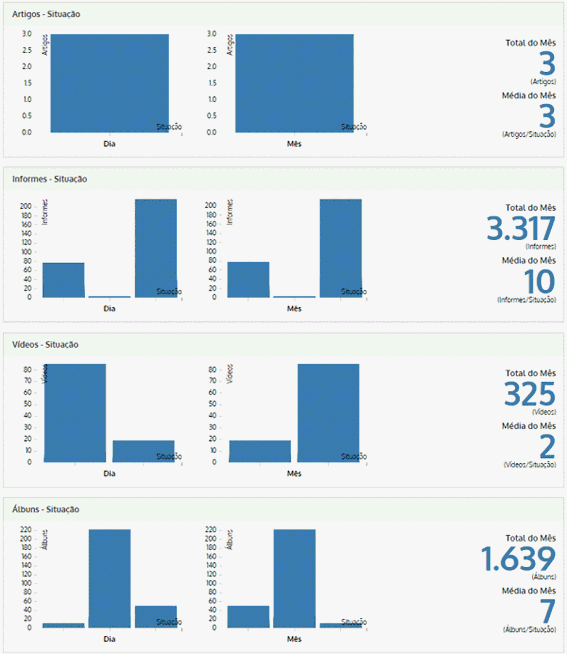
Álbuns - Situação
É possível visualizar diariamente o número de álbuns por situação.
É possível fazer essa consulta com resultados diários por localização do álbum, aba de atores, um site ou uma unidade.
Informes - Situação
É possível visualizar diariamente o número de informes por situação.
- Interação:
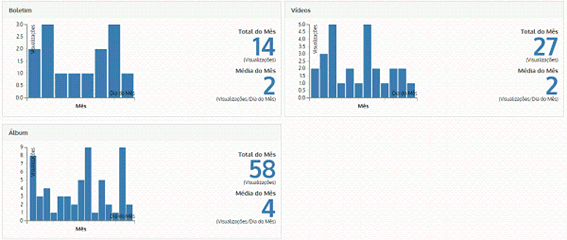
Boletim - É possível identificar diariamente o número de visualizações do boletim escolar. O gráfico pode ser exibido em barras ou pizza.
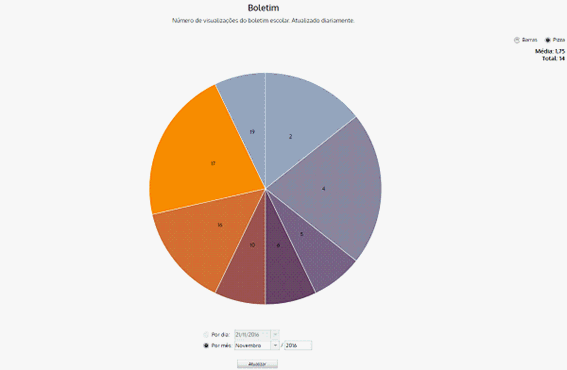
Pendências do gestão - - A tela apresenta os dados do dia, da semana e do mês atual. Cada pesquisa será exibida com o respectivo gráfico e valores. Para pesquisar outro período, clique no título do gráfico ou no menu esquerdo para ser direcionado. É possível identificar o número de alunos não enturmados e a quantidade de unidades sem calendário escolar durante os meses e a semana.
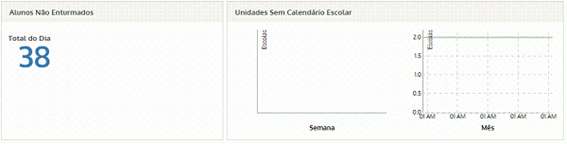
Alunos Não Enturmados - É possível ver resultados diários do número de alunos não enturmados por escola.
Unidades Sem Calendário Escolar - É possível ver diariamente o número de escolas que não possuem calendário escolar associado para o ano corrente.
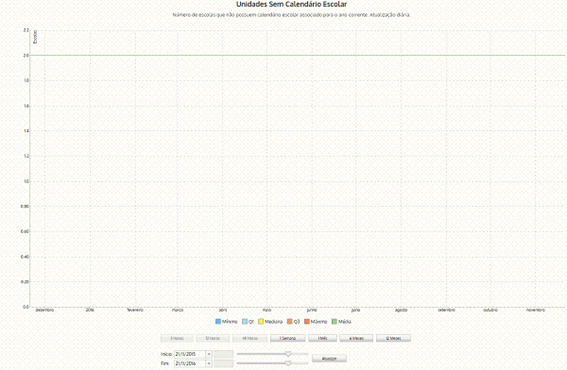
Consulta dos principais Indicadores técnicos
Abaixo serão descritas as consultas mais utilizadas no monitoramento do portal, as demais estão disponíveis também para acesso no aplicativo.
Banco de dados – A tela apresenta os dados do dia, da semana e do mês atual. Cada pesquisa será exibida com o respectivo gráfico e valores. Para pesquisar outro período, clique no título do gráfico ou no menu esquerdo para ser direcionado.
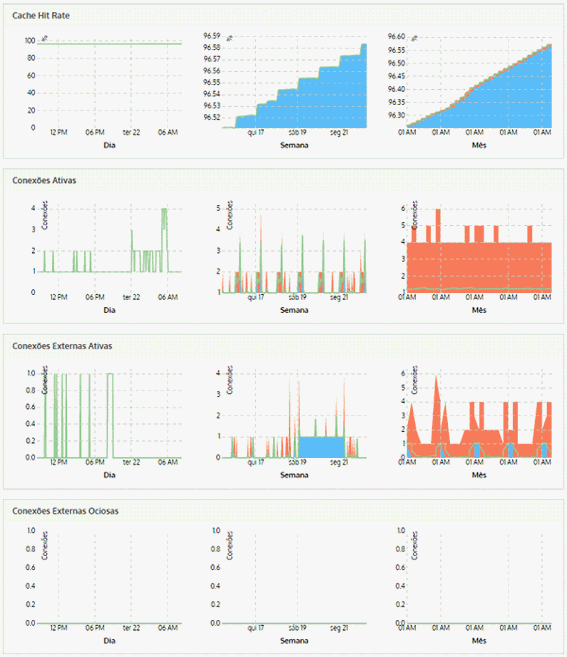
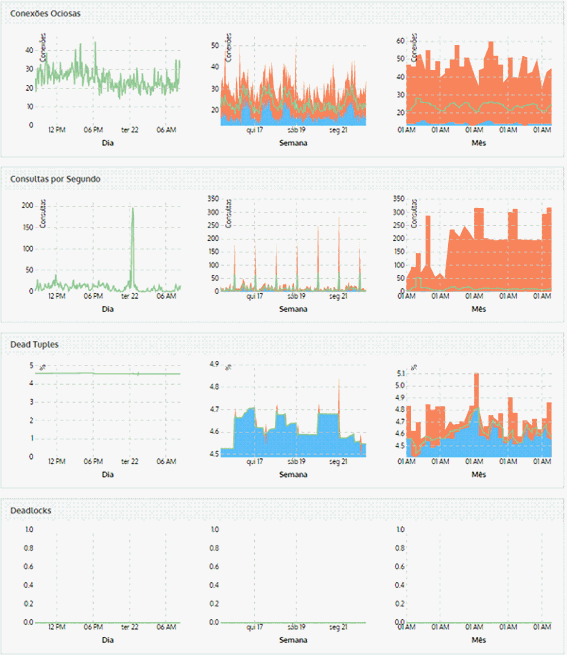
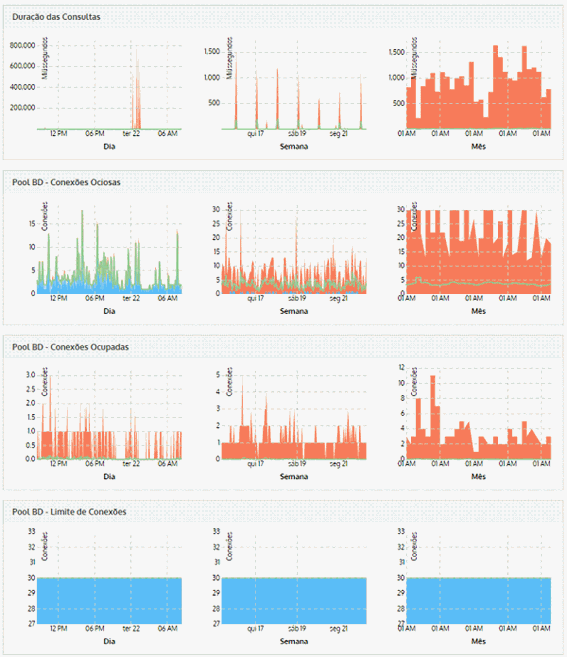
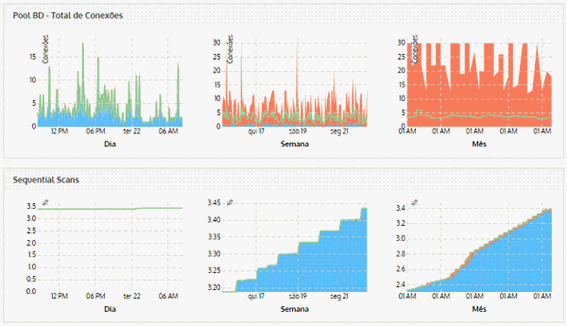
Consultas por segundo – Exibe o número de consultas executadas no banco de dados por segundo.
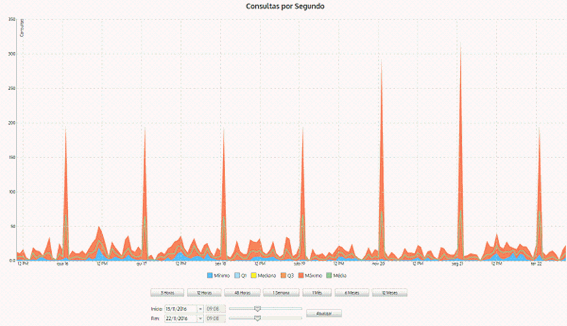
Pool BD – Conexões Ocupadas – A tela exibe o número de conexões com o banco de dados que estão ocupadas.
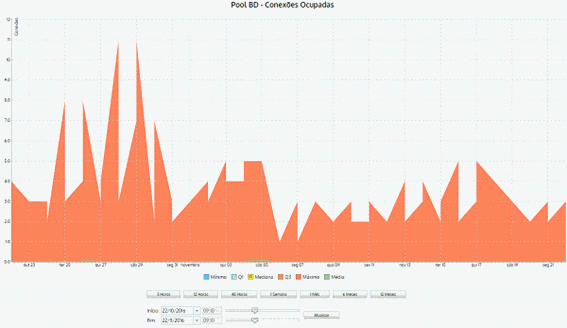
Java – A tela apresenta os dados do dia, da semana e do mês atual. Cada pesquisa será exibida com o respectivo gráfico e valores. Para pesquisar outro período, clique no título do gráfico ou no menu esquerdo para ser direcionado.
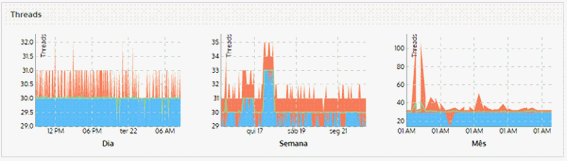
Heap– A tela apresenta os dados do dia, da semana e do mês atual. Cada pesquisa será exibida com o respectivo gráfico e valores. Para pesquisar outro período, clique no título do gráfico ou no menu esquerdo para ser direcionado.
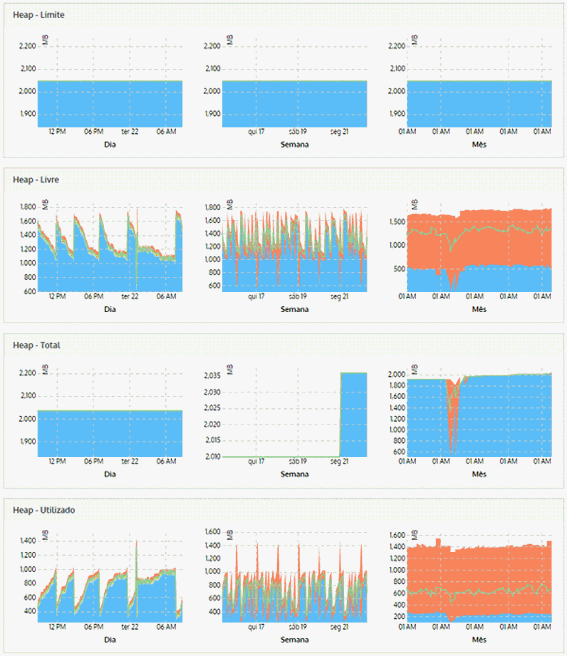
Heap – Utilizado – A tela exibe a porção da memória alocada pelo sistema que está em uso.
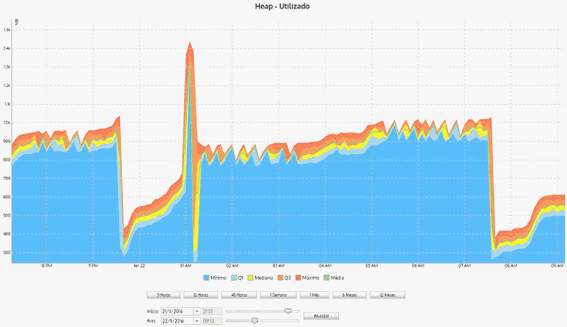
Threads – Exibe o número de threads da aplicação.
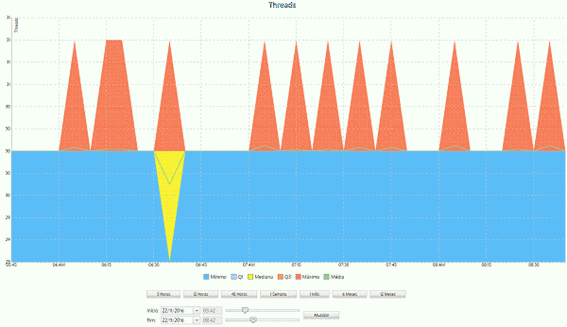
Sistema operacional – A tela apresenta os dados do dia, da semana e do mês atual. Cada pesquisa será exibida com o respectivo gráfico e valores. Para pesquisar outro período, clique no título do gráfico ou no menu esquerdo para ser direcionado.
CPU- A tela apresenta os dados do dia, da semana e do mês atual. Cada pesquisa será exibida com o respectivo gráfico e valores. Para pesquisar outro período, clique no título do gráfico ou no menu esquerdo para ser direcionado. Os gráficos exibem o percentual do tempo usado da CPU.
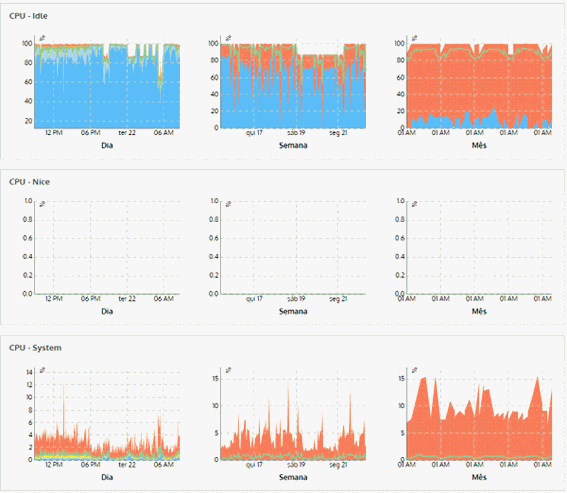
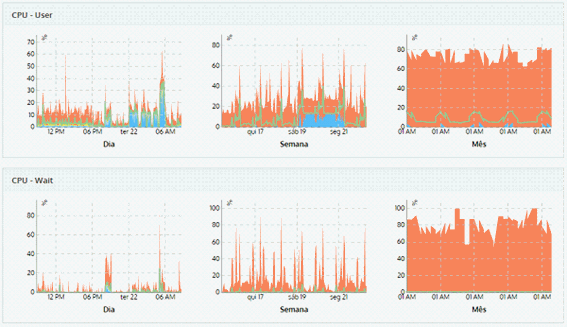
Disco- A tela apresenta os dados do dia, da semana e do mês atual. Cada pesquisa será exibida com o respectivo gráfico e valores. Para pesquisar outro período, clique no título do gráfico ou no menu esquerdo para ser direcionado. Os gráficos informam a ocupação do espaço em disco e seu nível de atividade.
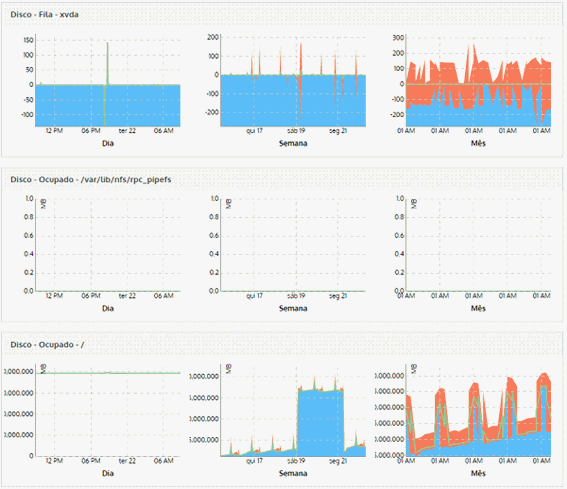

Média de carga – A tela apresenta os dados do dia, da semana e do mês atual. Cada pesquisa será exibida com o respectivo gráfico e valores. Para pesquisar outro período, clique no título do gráfico ou no menu esquerdo para ser direcionado. Os gráficos informam as médias de carga do servidor de 1, 5 e 15 minutos.
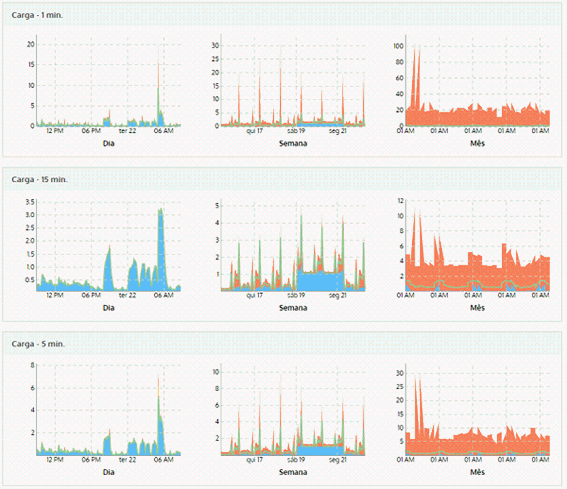
Memória- A tela apresenta os dados do dia, da semana e do mês atual. Cada pesquisa será exibida com o respectivo gráfico e valores. Para pesquisar outro período, clique no título do gráfico ou no menu esquerdo para ser direcionado. Os gráficos informam o total, ocupação e quantidade de memória livre.
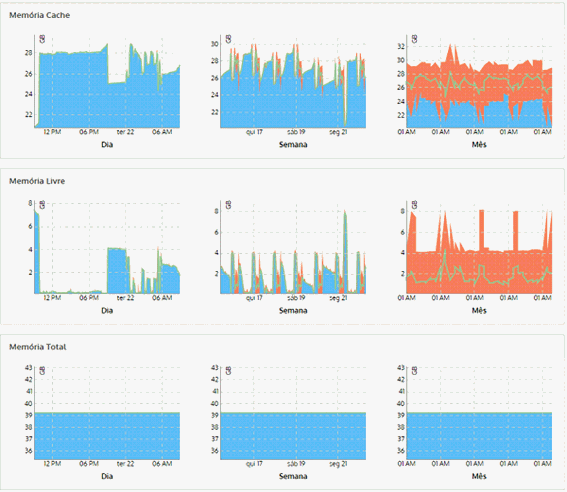

Rede- A tela apresenta os dados do dia, da semana e do mês atual. Cada pesquisa será exibida com o respectivo gráfico e valores. Para pesquisar outro período, clique no título do gráfico ou no menu esquerdo para ser direcionado. Os gráficos exibem informações de tráfego de rede de entrada e de saída.
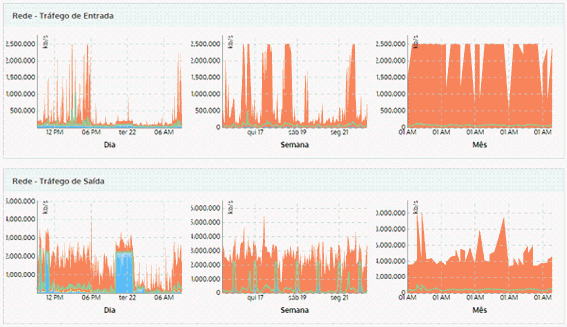
Ocorrências – São exibidos os anos e, dentro desses, os meses com as datas em que houve excesso de carga.
